Εκχωρήστε δικαιώματα ασφαλείας στο πρόγραμμα εκκίνησης παιχνιδιών.
- Το πρόβλημα απέτυχε να ξεκινήσει το Social Club αντιπροσωπεύεται από τον κωδικό εγκατάστασης 1.
- Τα ζητήματα συμβατότητας και τα παλιά προγράμματα οδήγησης γραφικών είναι ο κύριος λόγος για τον οποίο αντιμετωπίζετε αυτό το πρόβλημα.
- Απενεργοποιήστε την προστασία σε πραγματικό χρόνο και εκτελέστε το πρόγραμμα αντιμετώπισης προβλημάτων συμβατότητας για να επιλύσετε το πρόβλημα.
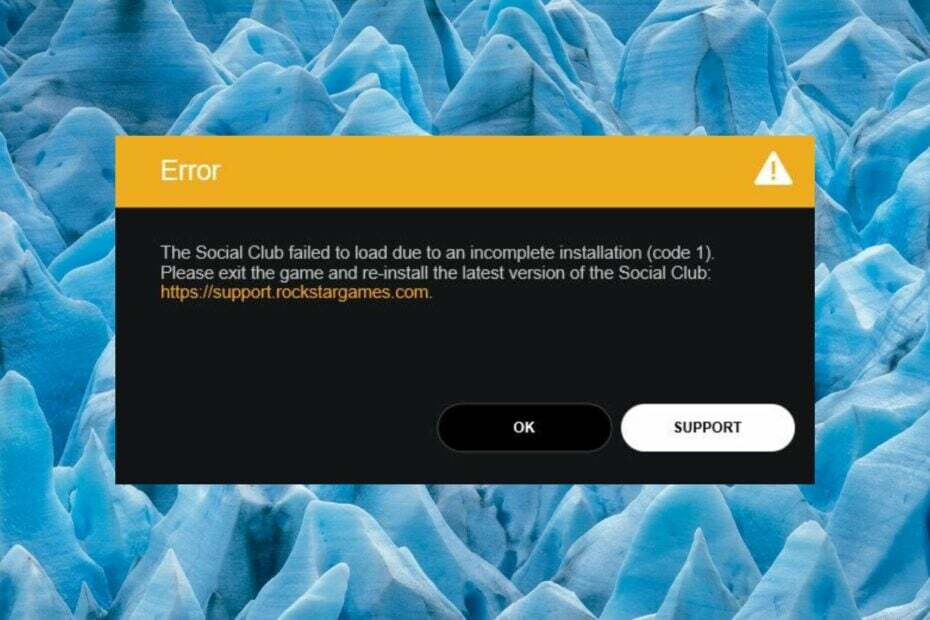
- Κατεβάστε και εγκαταστήστε το Fortect.
- Εκκινήστε την εφαρμογή για να ξεκινήσει η διαδικασία σάρωσης.
- Κάντε κλικ στο Ξεκινήστε την επισκευή κουμπί για να επιλύσετε όλα τα ζητήματα που επηρεάζουν την απόδοση του υπολογιστή σας.
- Το Fortect έχει ληφθεί από 0 αναγνώστες αυτόν τον μήνα.
Αρκετοί από τους αναγνώστες μας ανέφεραν ότι το The Social Club απέτυχε να φορτώσει λόγω σφάλματος ατελούς εγκατάστασης (κωδικός 1) όταν το Rockstar Games Launcher αρνείται να ανοίξει στον υπολογιστή τους.
Εάν δεν μπορείτε να αποκτήσετε πρόσβαση στη βιβλιοθήκη Rockstar Games λόγω του ακόλουθου κωδικού σφάλματος, αυτός ο οδηγός σας καλύπτει.
Γιατί λαμβάνω το σφάλμα αποτυχίας εκκίνησης στο Social Club;
Μπορεί να υπάρχουν διάφοροι λόγοι για τους οποίους το Social Club μπορεί να αποτύχει να ξεκινήσει. Μερικές από αυτές είναι οι εξής:
- Ημιτελής εγκατάσταση – Η μη ολοκληρωμένη εγκατάσταση του προγράμματος εκκίνησης Rockstar Games μπορεί να οδηγήσει στον κωδικό εγκατάστασης 1.
- Κατεστραμμένα αρχεία συστήματος – Λείπει ή κατεστραμμένα αρχεία συστήματος ή τα αρχεία εγκατάστασης παιχνιδιών εμποδίζουν επίσης τη φόρτωση του Social Club.
- Λογισμικό ενάντια στους ιούς – Ένα τρίτο μέρος εργαλείο προστασίας από ιούς μπορεί να θεωρήσει εσφαλμένα το πρόγραμμα εκκίνησης ως απειλή και μπορεί να αποκλείσει ή να διαγράψει τα σχετικά αρχεία.
- Ξεπερασμένο πρόγραμμα εκκίνησης παιχνιδιών – Μια παρωχημένη έκδοση του Rockstar Games Launcher μπορεί να είναι ο λόγος για τον οποίο το Social Club απέτυχε να ξεκινήσει εξαιτίας ενός σφάλματος με κωδικό 1 ημιτελούς εγκατάστασης.
- Ανεπαρκή δικαιώματα – Εάν το πρόγραμμα εκκίνησης παιχνιδιού έχει ανεπαρκείς άδειες για πρόσβαση σε αυτόν τον κατάλογο, είναι πιθανό να προκύψουν τέτοια σφάλματα.
Εάν συναντήσετε επίσης τον κωδικό εγκατάστασης 1 όταν το Social Club απέτυχε να ξεκινήσει στον υπολογιστή σας, αυτός ο οδηγός θα σας προσφέρει την απαιτούμενη βοήθεια.
Πώς μπορώ να διορθώσω το Social Club απέτυχε να ξεκινήσει τον κωδικό σφάλματος 1;
Πριν δοκιμάσετε τις προηγμένες λύσεις, βεβαιωθείτε ότι έχετε εφαρμόσει τις ακόλουθες λύσεις για να παρακάμψετε τον κωδικό εγκατάστασης 1.
- Απεγκαταστήστε τη λειτουργία εκκίνησης παιχνιδιού και μετά εγκαταστήστε το ξανά.
- Σαρώστε τον υπολογιστή σας για ιούς και κακόβουλο λογισμικό χρησιμοποιώντας Windows Defender.
- Δοκιμάστε να απενεργοποιήσετε προσωρινά την προστασία σε πραγματικό χρόνο στο Windows Defender ή στο πρόγραμμα προστασίας από ιούς τρίτου κατασκευαστή και δείτε εάν το σφάλμα παραμένει.
- Ελέγξτε το δικό σας σύνδεση στο διαδίκτυο ή δοκιμάστε μια εναλλακτική πηγή δικτύου.
Εάν καμία από αυτές τις λύσεις δεν σας βοήθησε, ξεκινήστε να εκτελείτε τις παρακάτω λύσεις.
1. Εκτελέστε το εργαλείο αντιμετώπισης προβλημάτων συμβατότητας
- Μεταβείτε στην επιφάνεια εργασίας, κάντε δεξί κλικ στο Rockstar Games Launcher και επιλέξτε Ιδιότητες από το μενού περιβάλλοντος.
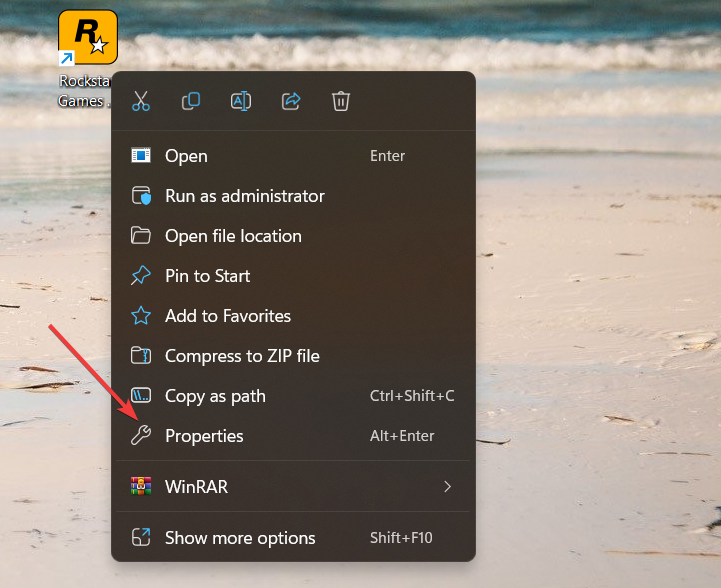
- Εναλλαγή στο Συμβατότητα καρτέλα του Ιδιότητες παράθυρο και πατήστε το Εκτελέστε το εργαλείο αντιμετώπισης προβλημάτων συμβατότητας κουμπί.
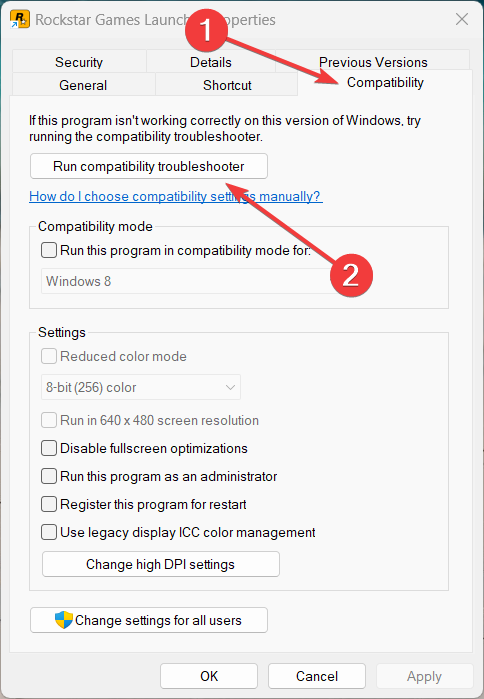
- Πάτα το Δοκιμάστε το πρόγραμμα κουμπί για να δείτε εάν επιλύθηκαν τα υποκείμενα ζητήματα που προκαλούν το σφάλμα εκκίνησης του Social Club.
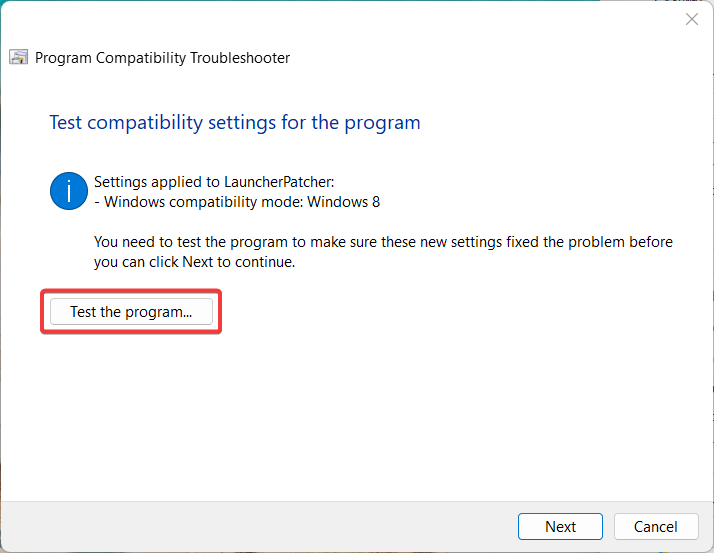
Εάν το Social Club απέτυχε να ξεκινήσει: ενεργοποιείται το σφάλμα κωδικού εγκατάστασης 1 λόγω προβλημάτων συμβατότητας, το Το εργαλείο αντιμετώπισης προβλημάτων συμβατότητας προγράμματος που είναι ενσωματωμένο στα Windows θα διαγνώσει αυτόματα τέτοια προβλήματα και θα παρουσιάσει α λύση.
2. Ενημερώστε το πρόγραμμα οδήγησης γραφικών σας
- Χρησιμοποιήστε το Windows + R συντόμευση για την εκκίνηση του Τρέξιμο παράθυρο εντολών, πληκτρολογήστε την ακόλουθη εντολή στο πλαίσιο κειμένου και πατήστε Εισαγω να το εκτελέσει.
devmgmt.msc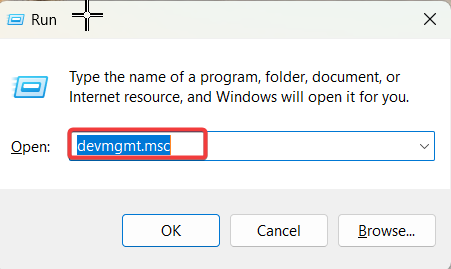
- Αναπτύξτε το Προσαρμογείς οθόνης κατηγορία για να δείτε τη λίστα των συσκευών.
- Κάντε δεξί κλικ στη σχετική κάρτα γραφικών και επιλέξτε το Ενημέρωση προγράμματος οδήγησης επιλογή από το μενού περιβάλλοντος.
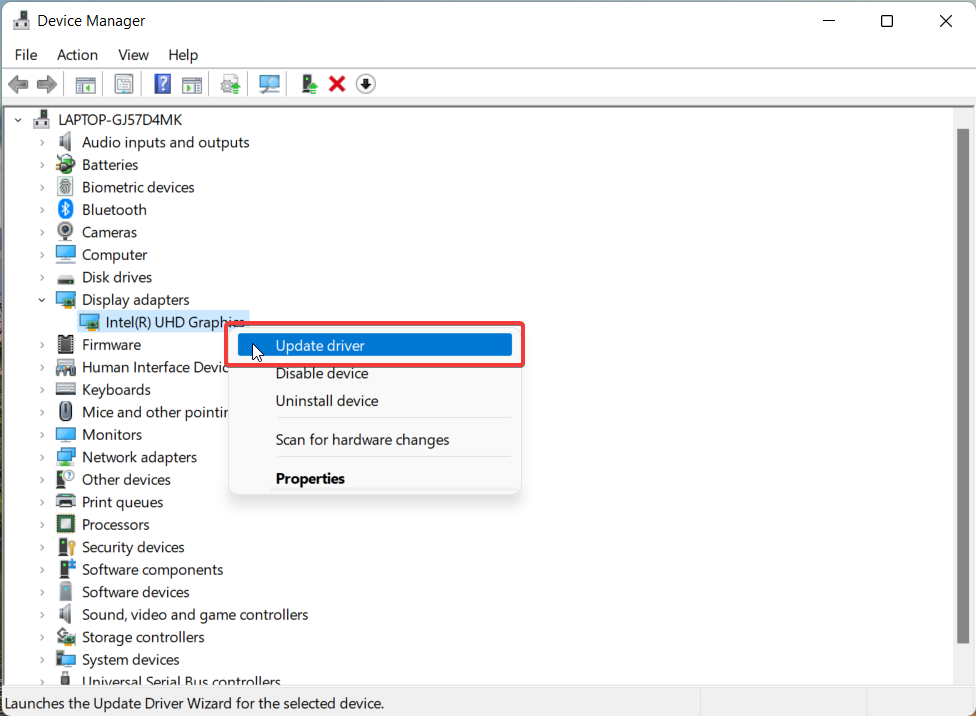
- Επιλέξτε το Αναζητήστε αυτόματα προγράμματα οδήγησης επιλογή στο επόμενο παράθυρο.
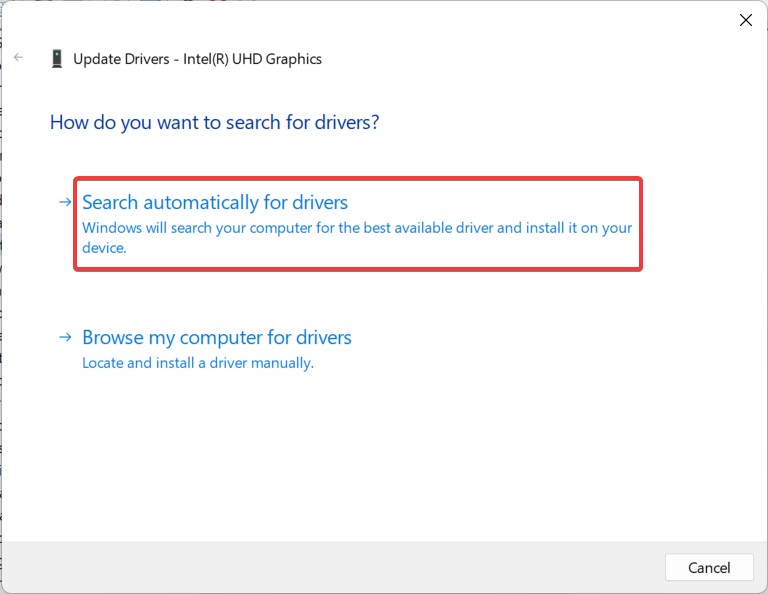
Τα απαρχαιωμένα ή κατεστραμμένα προγράμματα οδήγησης γραφικών του υπολογιστή σας με Windows είναι επίσης ένας πιθανός λόγος για τον οποίο το Social Club αποτυγχάνει να ξεκινήσει λόγω του κωδικού εγκατάστασης 1. Εάν ναι, η ενημέρωση των προγραμμάτων οδήγησης γραφικών του συστήματός σας θα κάνει το κόλπο.
Εάν τα καλύτερα προγράμματα οδήγησης είναι ήδη εγκατεστημένα στον υπολογιστή σας, δοκιμάστε τις άλλες μεθόδους ενημερώστε τα προγράμματα οδήγησης γραφικών του συστήματός σας.
Διαφορετικά, μπορείτε επίσης να χρησιμοποιήσετε μια αποκλειστική λύση ενημέρωσης προγραμμάτων οδήγησης που μπορεί να προσφέρει τεχνική υποστήριξη και να ενημερώσει τυχόν προγράμματα οδήγησης χωρίς προβλήματα.
⇒ Αποκτήστε το DriverFix
3. Εκχώρηση αδειών ασφαλείας
- Χρησιμοποιήστε το Windows + μι πλήκτρο συντόμευσης για την εκκίνηση του παραθύρου της Εξερεύνησης αρχείων.
- Μεταβείτε στο φάκελο εγκατάστασης των Rockstar Games, κάντε δεξί κλικ και επιλέξτε Ιδιότητες από το μενού περιβάλλοντος.
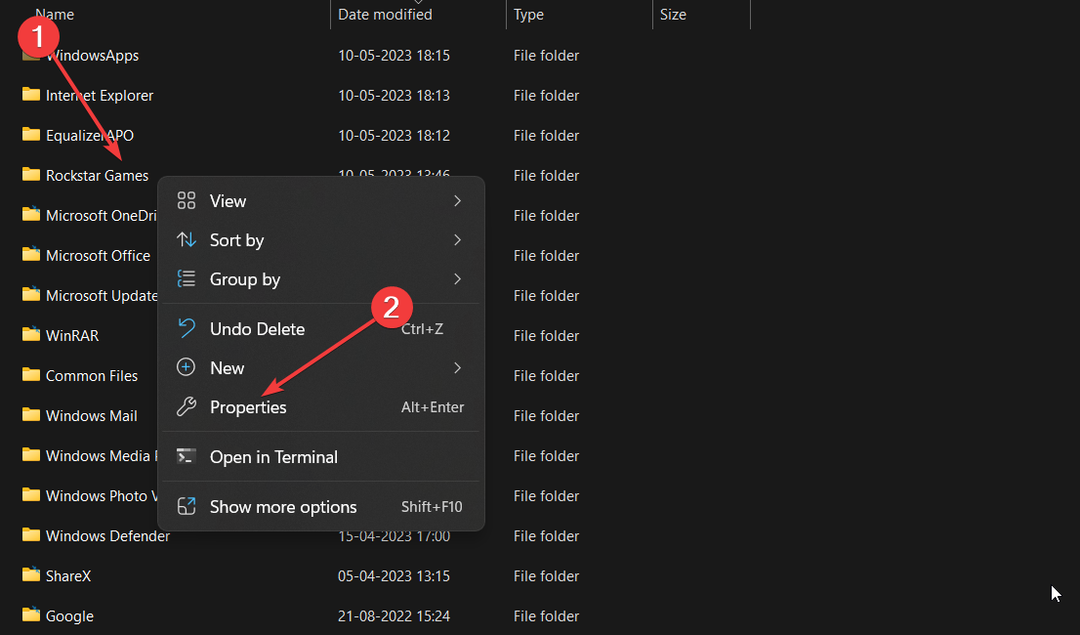
- Εναλλαγή στο Ασφάλεια καρτέλα του Ιδιότητες παράθυρο και πατήστε το Επεξεργασία κουμπί.
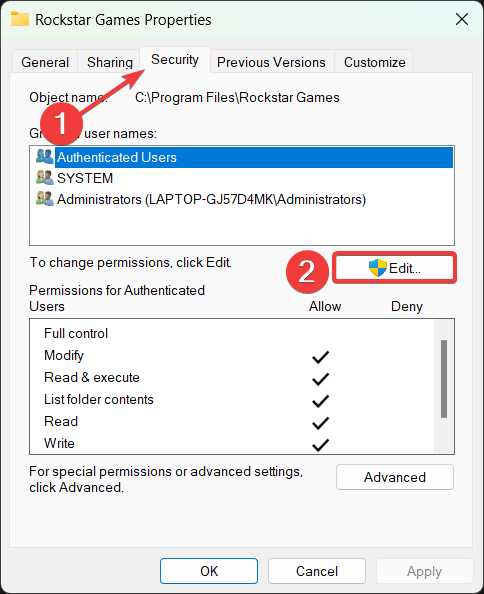
- Στο Άδειες για Rockstar Games παράθυρο, επιλέξτε κάθε έναν από τους χρήστες από το Ονόματα ομάδας ή χρηστών ενότητα και ενεργοποιήστε το Επιτρέπω πλαίσιο ελέγχου για Πλήρης έλεγχος.

- Κάντε κλικ Ισχύουν για να αποθηκεύσετε τις αλλαγές και Εντάξει για έξοδο από το παράθυρο.
- amd_ags_x64.dll Λείπει: 5 τρόποι για να το διορθώσετε
- 0x80131501 Κωδικός σφάλματος SSIS: Πώς να το διορθώσετε
- 0xcaa70010 στο Office 365: Πώς να διορθώσετε αυτό το σφάλμα σύνδεσης
- avformat-55.dll: Τι είναι και πώς να διορθώσετε τα λάθη του
Οι εσφαλμένες ρυθμίσεις αδειών συχνά περιορίζουν την εκκίνηση των εφαρμογών σε υπολογιστή με Windows και προκαλούν σφάλμα. Ως εκ τούτου, η τροποποίηση των ρυθμίσεων ασφαλείας του προγράμματος εκκίνησης Rockstar Games θα βοηθήσει στην άμβλυνση του προβλήματος.
Αυτό είναι! Δοκιμάστε αυτές τις λύσεις για να ξεπεράσετε το Social Club απέτυχε λόγω ατελούς σφάλματος κωδικού 1 εγκατάστασης.
Αν συναντήσετε το κωδικός σφάλματος 1002 στο Social Club, ακολουθήστε τις μεθόδους που αναφέρονται σε αυτόν τον οδηγό για να το επιλύσετε γρήγορα.
Ποιοι από τους τρόπους αντιμετώπισης που αναφέρονται σε αυτόν τον οδηγό σας βοήθησαν να διορθώσετε το πρόβλημα, ενημερώστε μας στην ενότητα σχολίων.
Εξακολουθείτε να αντιμετωπίζετε προβλήματα;
ΕΥΓΕΝΙΚΗ ΧΟΡΗΓΙΑ
Εάν οι παραπάνω προτάσεις δεν έχουν λύσει το πρόβλημά σας, ο υπολογιστής σας ενδέχεται να αντιμετωπίσει πιο σοβαρά προβλήματα με τα Windows. Προτείνουμε να επιλέξετε μια λύση all-in-one όπως Fortect για την αποτελεσματική επίλυση προβλημάτων. Μετά την εγκατάσταση, απλώς κάντε κλικ στο Προβολή & Διόρθωση κουμπί και μετά πατήστε Ξεκινήστε την επισκευή.


![Το Gamepad δεν αναγνωρίζεται στα Windows 10 [CONFIRMED FIX]](/f/83f0608be88eebae7ac2f1e3b09c5182.jpg?width=300&height=460)